Sovellusvirheen 0xc0000142 korjaaminen
Korjaa sovellusvirhe 0xc0000142: (Fix Application Error 0xc0000142: )Virhe 0xc0000142(Error 0xc0000142) voi ilmetä missä tahansa Windows - versiossa ja tapahtuu yleensä, kun sovellus ei käynnisty kunnolla. Sovellusvirhe 0xc0000142(Application Error 0xc0000142) on erittäin ärsyttävä ja yleinen virhe, joka vaikuttaa useisiin Windows - ydinsovelluksiin. Aina kun yrität suorittaa ohjelman, saat tämän virheilmoituksen:
The application was unable to start correctly (0xc0000142). Click OK to close the application.
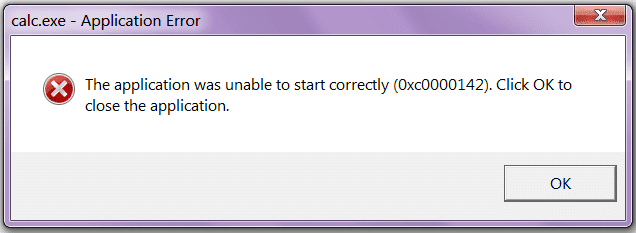
Sovellusvirheen 0xc0000142(Application Error 0xc0000142) syyt :
Sovellusvirhe 0xc0000142(Application Error 0xc0000142) johtuu toimintahäiriöstä tai vioittumisesta ohjelmassa, jota yrität käyttää. Monet ihmiset ilmoittavat nähneensä tämän virheen yrittäessään suorittaa " cmd.exe ", joka on DOS - emulaattoriohjelma tietokoneellesi. Vaikka tämä virhe ei määrittele järjestelmän tai sovelluksen todellista ongelmaa, voit korjata sen tavallisella menetelmällä.
Tyypillisin syy Sovellusvirheen 0xc0000142 ilmestymiseen(Application Error 0xc0000142) johtuu korruptoituneista tai vahingoittuneista tiedostoista, joita tarvitsemasi sovellukset käyttävät. Näitä tiedostoja tarvitaan tietokoneesi käyttöön, ja jos ne ovat jollakin tavalla vaurioituneet, ne tekevät tietokoneestasi erittäin epäluotettavan ja aiheuttavat virheitä, kuten virheen 0xc0000142.
Suositellut ratkaisut:
- Ohjelma nimeltä "Search Protect" tai "SW booster" (yritä poistaa asennus(Uninstall) )
- Väärin vaihdettu reg-avain
- NVIDIA- ohjaimet ( päivitä tai asenna uudelleen(Update Or Reinstall) )
- Vioittunut C++-asennus ( yritä(Try) asentaa C++ uudelleen)
- Asenna DirectX 11
- Asenna Microsoft .NET Framework
- Virustorjunta-(Antivirus) tai suojauspaketit(Protection Packages) ( yritä(Try) poistaa virustorjunta käytöstä(Disable Antivirus) )
Korjaa sovellusvirhe 0xc0000142
Muista luoda palautuspiste siltä varalta, että jokin menee pieleen. Tarkista myös jokaisen menetelmän kokeilun jälkeen, voitko (Method)korjata sovellusvirheen 0xc0000142(Fix Application Error 0xc0000142 ) vai et.
Tapa 1: Poista tuntemattomien ohjelmien asennus
Poista " Search Protect " tai " SW Booster " tai " Performance Optimizer" asennus. (Performance Optimizer.)”
1.Avaa Windowsin Ohjauspaneeli(Windows Control Panel) .
2.Valitse asennettujen ohjelmien(installed program) luettelo

3. Valitse Search Protect ja poista sen asennus. Tarkista uudelleen, pystytkö korjaamaan sovellusvirheen 0xc0000142(Fix Application Error 0xc0000142) vai et.
Tapa 2: Muuta LoadAppInit_DLL :n arvoa(LoadAppInit_DLLs)
1. Avaa Suorita komento(Run Command) pitämällä ikkunan(Hold Window) painettuna näppäintä ja R-painiketta(R Button) ja kirjoita(Type) sitten Regedit .

2.Siirry seuraavaan sijaintiin rekisterieditorissa:
HKEY_LOCAL_MACHINE\SOFTWARE\Microsoft\Windows NT\CurrentVersion \Windows\LoadAppInit_DLLs

3. Kaksoisnapsauta LoadAppInit_DLLs ja muuta arvo 1 arvosta 0.

4. Vahvista ja poistu napsauttamalla OK. Suorita nyt ohjelmistosi(Software) tai pelisi(Game) .
Tapa 3: Päivitä näytönohjaimen ajurit(Graphic Card Drivers)
Päivitä näytönohjaimesi ohjaimet( drivers for your graphics card) NVIDIA- verkkosivustolta(website) (tai valmistajasi verkkosivustolta). Jos sinulla on ongelmia ohjaimien päivittämisessä, napsauta tätä(here) korjataksesi.

Joskus näytönohjaimen ohjaimen päivittäminen näyttää korjaavan sovellusvirheen 0xc0000142(Fix Application Error 0xc0000142) , mutta jos ei, jatka seuraavaan vaiheeseen.
Tapa 4: Lataa uusimmat C++, DirectX ja .NET Framework
Jos C++-asennusvirhe, poista C++-moduulit järjestelmästä ja asenna ne uudelleen. Asenna DirectX 11(Install DirectX 11) ja Microsoftin uusin .NET Framework.
Download C++++(here) täältä .
Lataa DirectX(Download DirectX) 11 täältä(here) .

Ladata . (Download .)NET Framework täältä(here) .
Lataa DirectX-loppukäyttäjän ajonaikainen (Download DirectX end-user runtime installer)asennusohjelma(here) täältä .
Tapa 5: Lataa All in One Runtimes ( AIO )
Lataa ja asenna AIO

Tämä lisäosa integroi kaikki tärkeät ja nykyiset suoritusajat pakettiin ja tarjoaa valinnan, mitä haluat asentaa. Mukana ovat kaikki .NET Framework -versiot, mukaan lukien hotfix-korjaus.
Tapa 6 : Suorita sovellus (Application)yhteensopivuustilassa(Compatibility Mode)
Suorita sovellus yhteensopivuustilassa ja käynnistä sovellus aina järjestelmänvalvojana.
1. Napsauta tiedostoa hiiren kakkospainikkeella (anna sovellusvirhe 0xc0000142(application error 0xc0000142) ).
2. Napsauta Ominaisuudet(Properties ) ja napsauta sitten Yhteensopivuus-välilehteä( Compatibility tab) .
3. Napsauta " Suorita yhteensopivuuden vianmääritys(Run Compatibility Troubleshooter) ", jos pelit toimivat, tallenna asetukset, jos et jatka.
4. Laita valintamerkki kohtaan Suorita tämä ohjelma yhteensopivuustilassa(Run this program in compatibility mode) .

5.Valitse käyttöjärjestelmä, johon ohjain on saatavilla.
6.Valitse Suorita tämä ohjelma järjestelmänvalvojana(Run this program as an administrator) kohdassa Käyttöoikeustaso.
7. Napsauta Käytä(Apply) ja poistu sitten. Tarkista uudelleen, korjaatko sovellusvirheen 0xc0000142(Application Error 0xc0000142) vai et.
Tapa 7: Suorita SFC ( järjestelmän tiedostojen tarkistus(System File Checker) )
Suorita sfc /scannow komento, jotta se tarkistaa kaikki suojatut järjestelmätiedostot ja korvaa virheelliset versiot oikeilla Microsoft -versioilla.
1. Napsauta hiiren kakkospainikkeella Windows - painiketta.
2. Napsauta komentokehotetta (admin)(Command Prompt(admin)) .
3. Se kehottaa, joten napsauta Kyllä ja komentokehote järjestelmänvalvojan oikeuksilla avautuu.
4. Kirjoita sfc /scannow ja odota prosessin päättymistä.

Saatat pitää myös:
- Kuinka korjata VLC ei tue UNDF-muotoa(How to Fix VLC does not support UNDF Format)
- Korjaa Tietokoneen muisti on vähissä Varoitus(Fix Your Computer Is Low On Memory Warning)
- Kuinka korjata COM Surrogate on lakannut toimimasta(How to fix COM Surrogate has stopped working)
- Kuinka korjata 0xc000007b-sovellusvirhe
Siinä kaikki, kaikki yllä olevat menetelmät auttavat sinua korjaamaan sovellusvirheen 0xc0000142 nopeasti, mutta jos ne eivät toimi, kokeile tätä viestiä(post) (Kuinka korjata pelisovellusvirhe 0xc0000142(Games Application Error 0xc0000142) ). Jos sinulla on vielä kysyttävää tästä postauksesta, ilmoita siitä minulle kommenttiosiossa.
Related posts
Sovellusvirheen 0xc0000005 korjaaminen
Sovellusvirheen 0xc000007b korjaaminen
Sovelluksen latausvirheen 5:0000065434 korjaaminen
Sovellusvirheen 523 korjaaminen
Korjaa Steam-sovelluksen latausvirhe 3:0000065432
Korjaa Windows 10 -päivitykset eivät asennu -virhe
Korjaa PNP Detected Fatal Error Windows 10
Fix Developer Mode -paketti ei onnistunut asentamaan Virhekoodia 0x80004005
Korjaa Windows Installer Access Denied -virhe
Korjaa Hups, jotain meni pieleen YouTube-virheessä
Korjaa io.netty.channel.AbstractChannel$AnnotatedConnectException-virhe Minecraftissa
Korjaa Verkkosovittimen virhekoodi 28 ei voi asentaa
Kuinka korjata Google Driven käyttö estetty -virhe
Korjaa BAD_SYSTEM_CONFIG_INFO-virhe
Korjaa Windows ei voi muodostaa yhteyttä tähän verkkoon -virhe
Korjaa Windows Store -virhe 0x80072ee7
Korjaa Media Disconnected -virhe Windows 10:ssä
Korjaa virhe 1603: Asennuksen aikana tapahtui vakava virhe
Korjaa USB-virhekoodi 52 Windows ei voi vahvistaa digitaalista allekirjoitusta
Korjaa Zoom Invalid Meeting ID -virhe Windows 10:ssä
